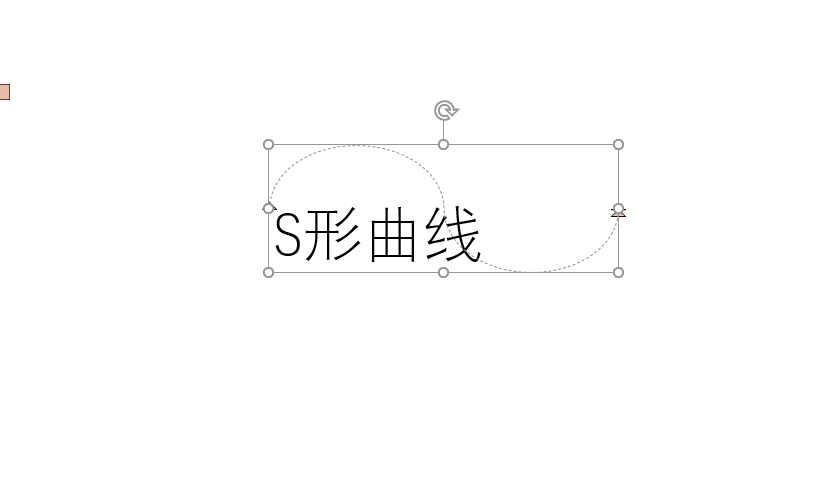1、首先打开软件,新建一个幻灯片;
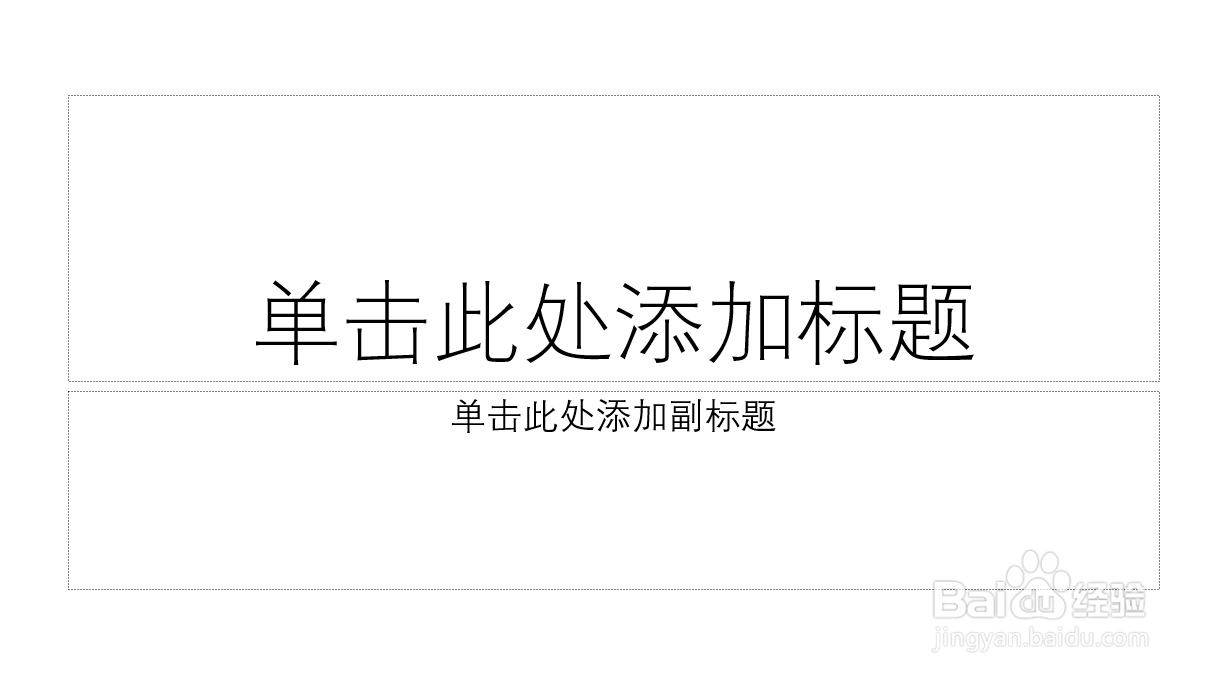
2、然后输入要添加动画的文字;

3、接着点击动画选项卡下更多动画效果的下拉按钮;

4、然后选择其它动作路径;

5、接着在弹出的窗口中选择S形曲线路径;
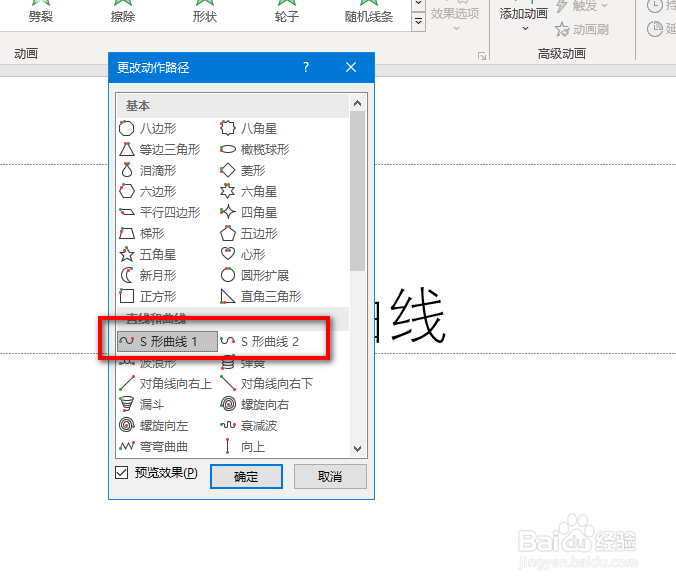
6、这时,文字上就会多出一个S形路径;
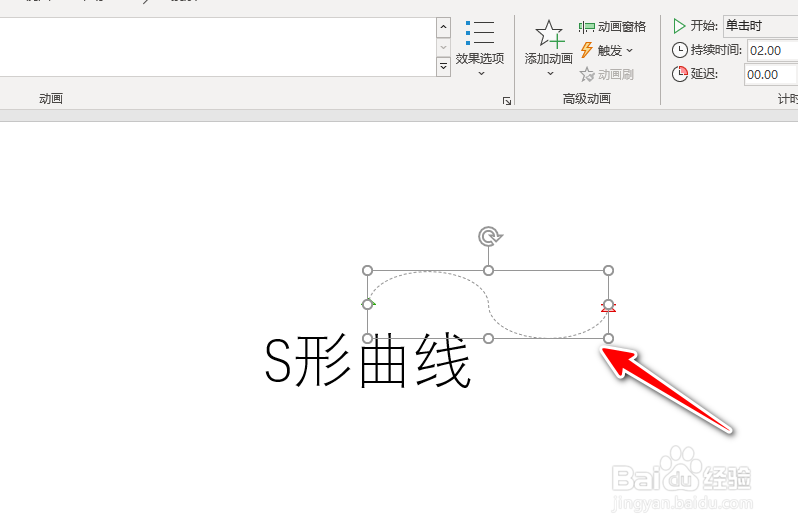
7、拖动S形路径的控制点,就可以调整路径的大小;
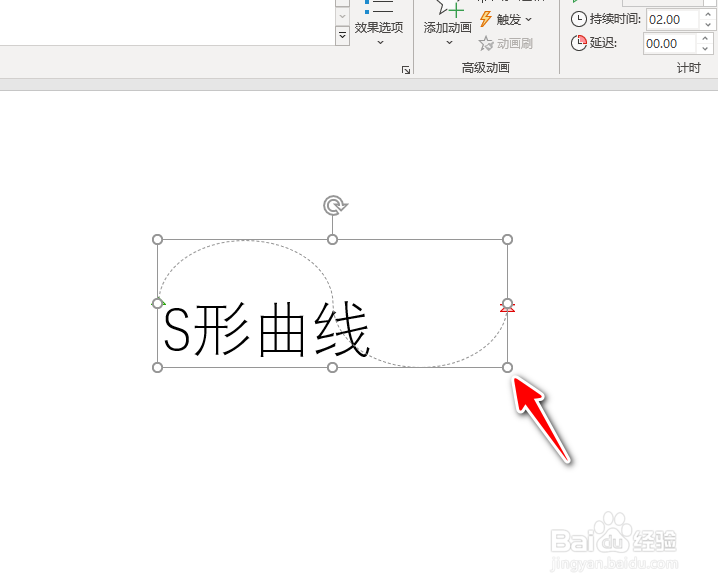
8、最后在工具条上设置动画持续时间和触发方式,设置好后,可以点击左侧的预览来查看效果;
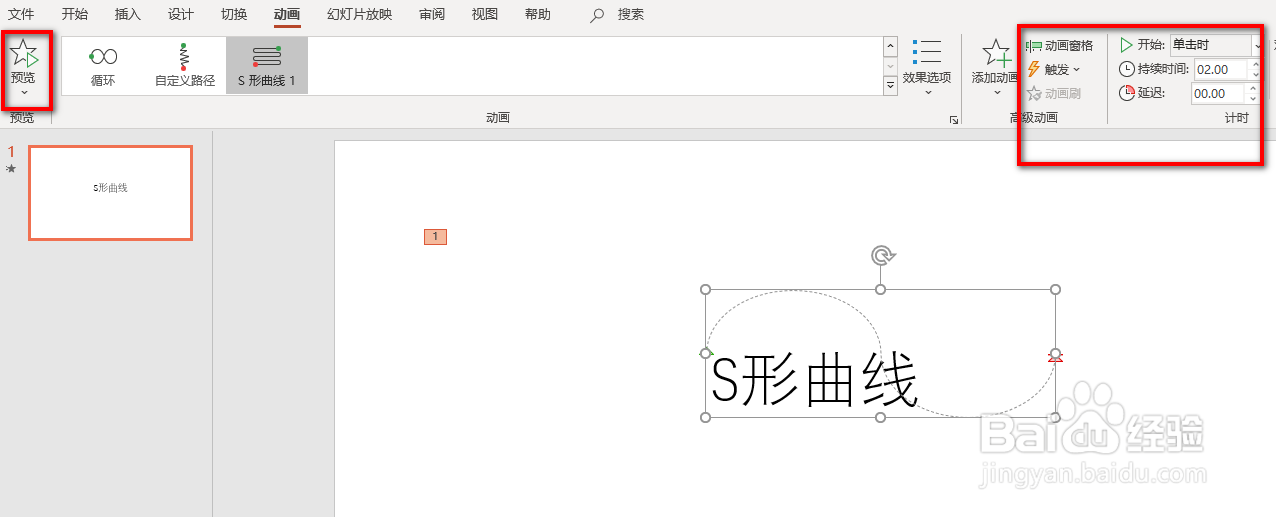
9、完成后的效果如下图所示。
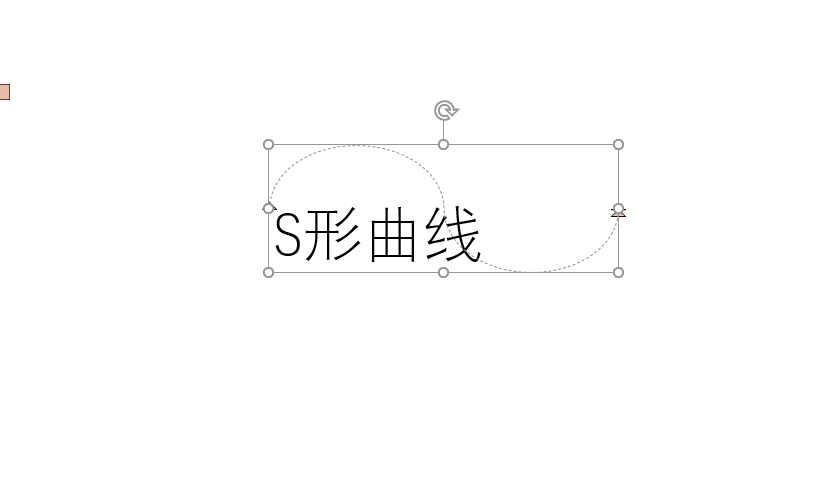
时间:2024-10-14 06:43:00
1、首先打开软件,新建一个幻灯片;
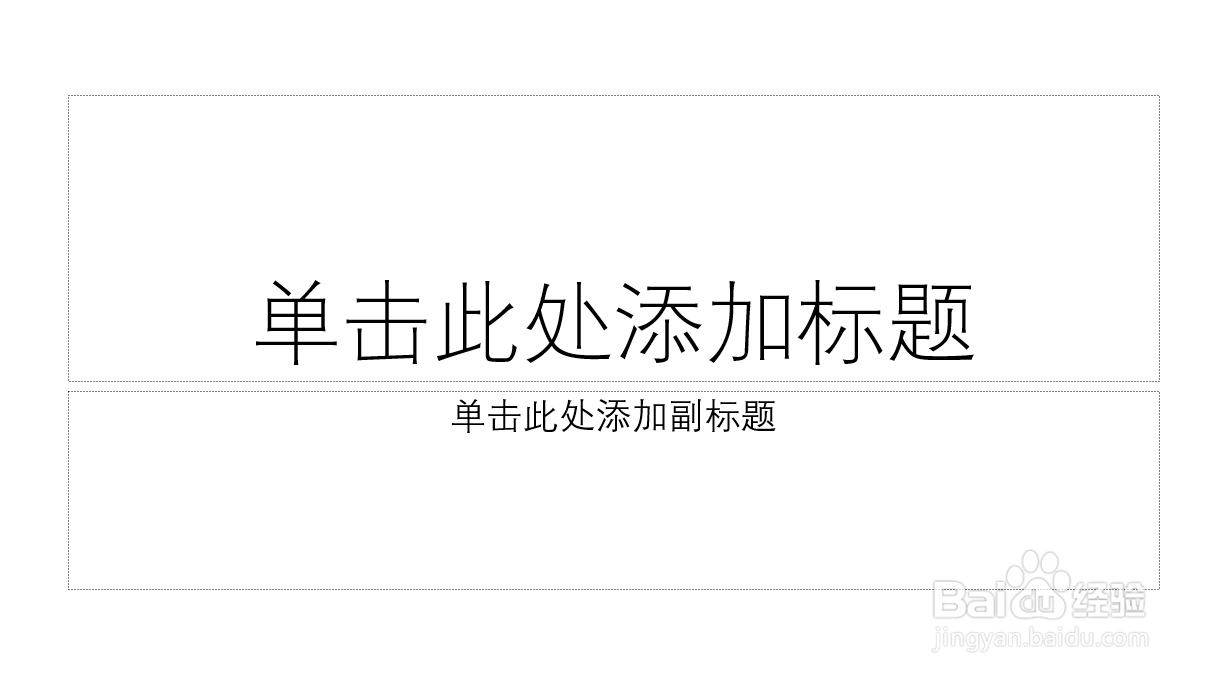
2、然后输入要添加动画的文字;

3、接着点击动画选项卡下更多动画效果的下拉按钮;

4、然后选择其它动作路径;

5、接着在弹出的窗口中选择S形曲线路径;
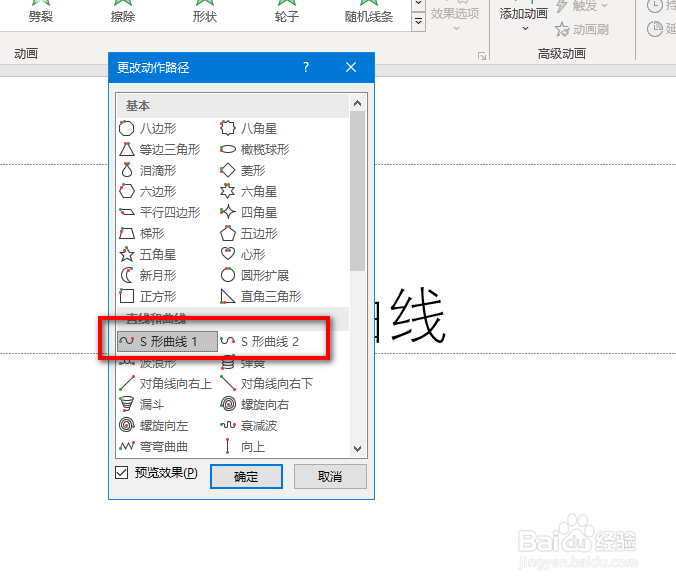
6、这时,文字上就会多出一个S形路径;
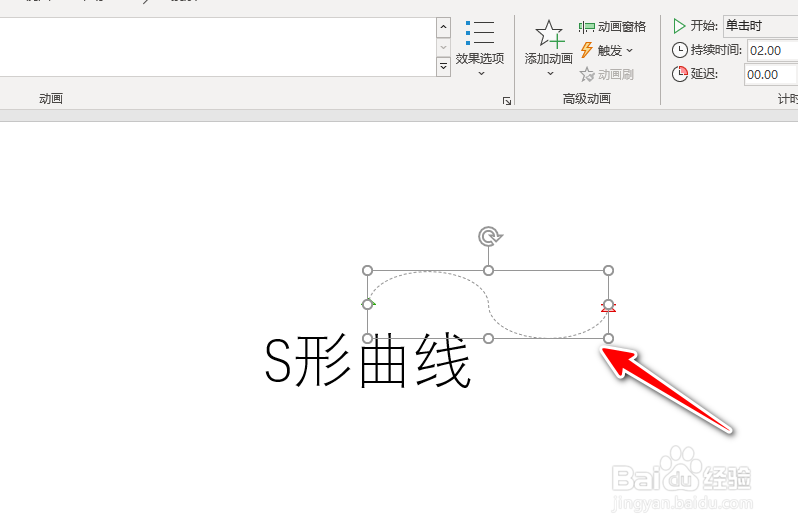
7、拖动S形路径的控制点,就可以调整路径的大小;
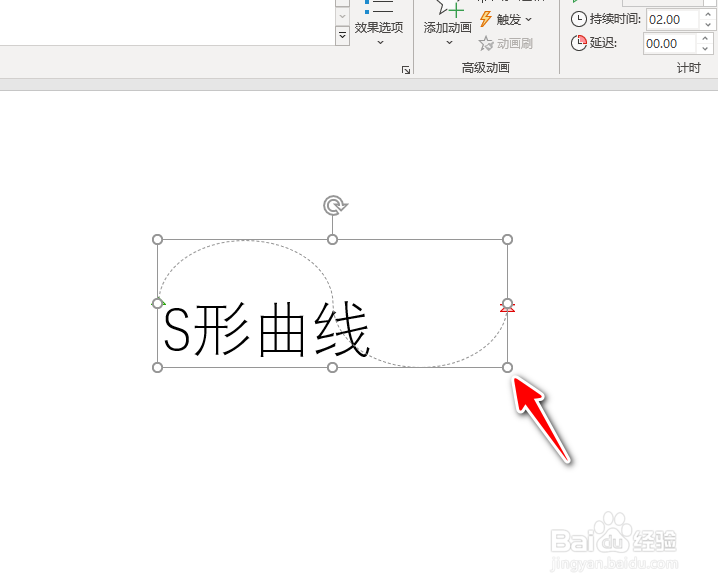
8、最后在工具条上设置动画持续时间和触发方式,设置好后,可以点击左侧的预览来查看效果;
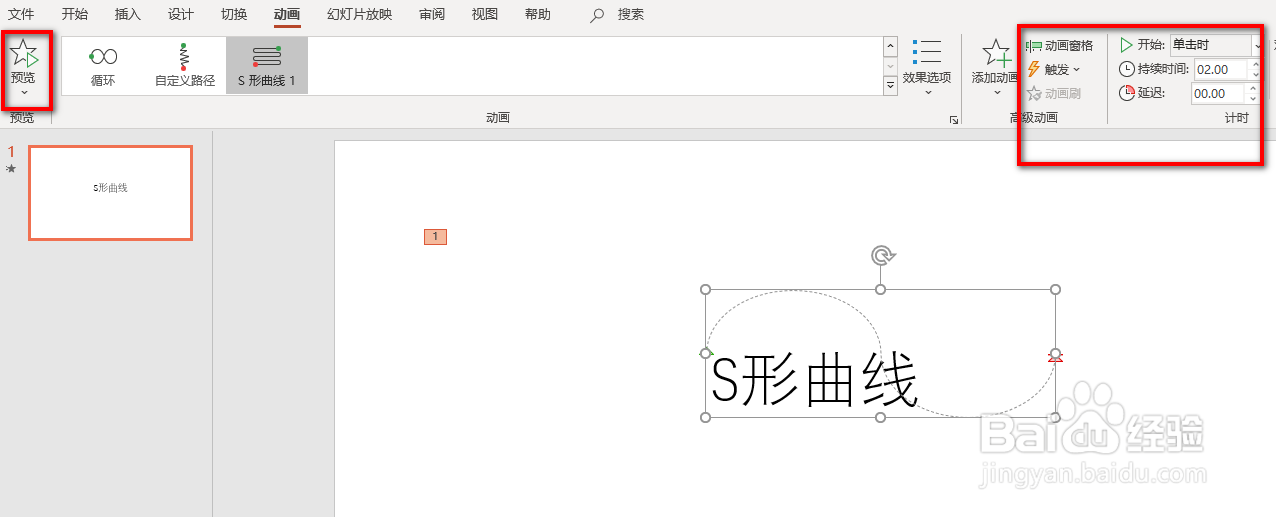
9、完成后的效果如下图所示。